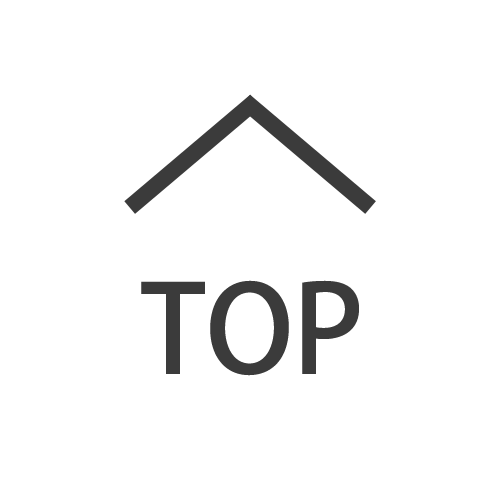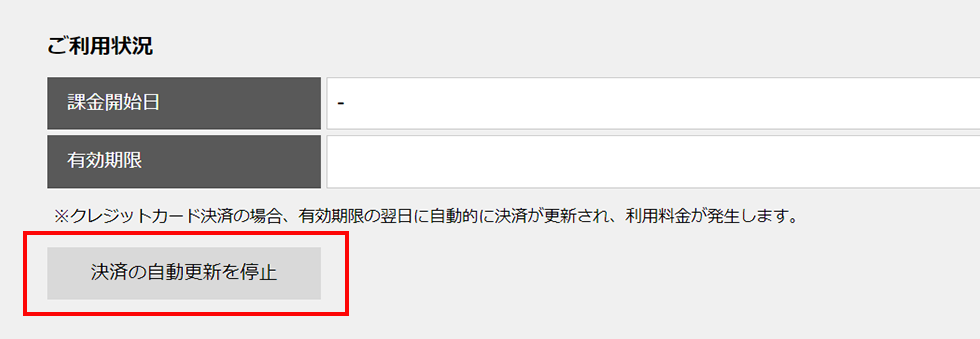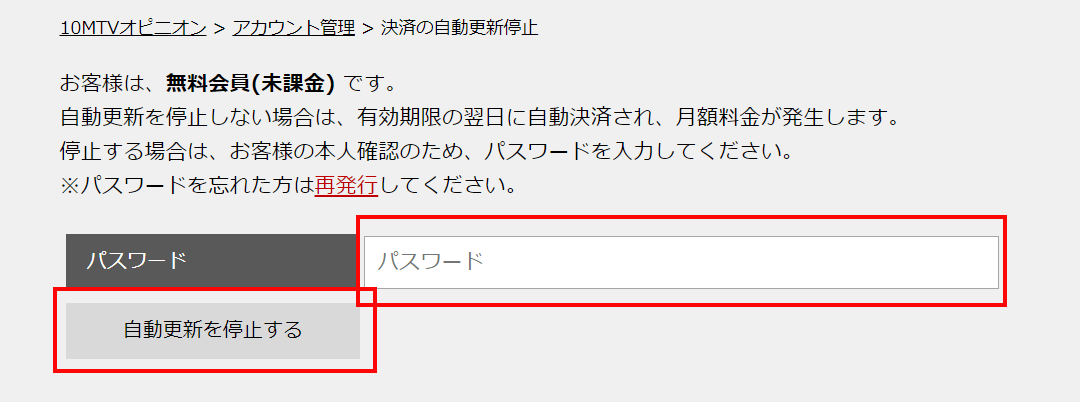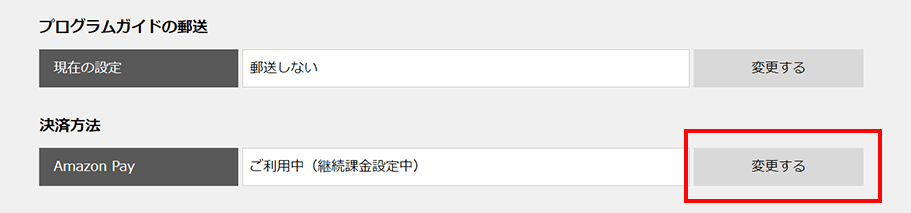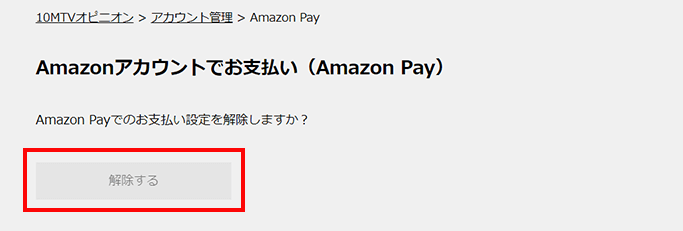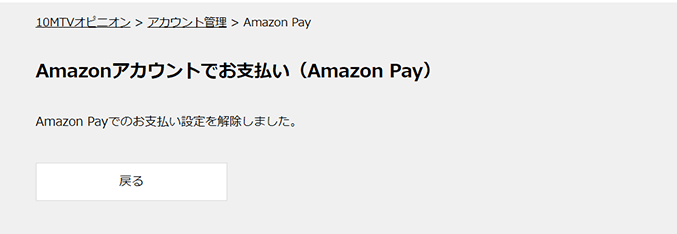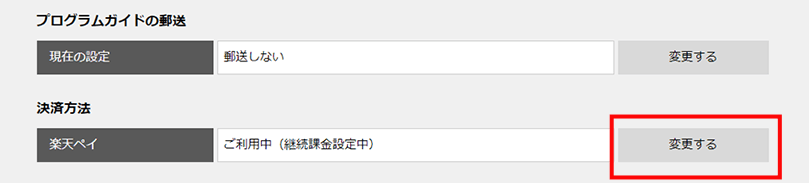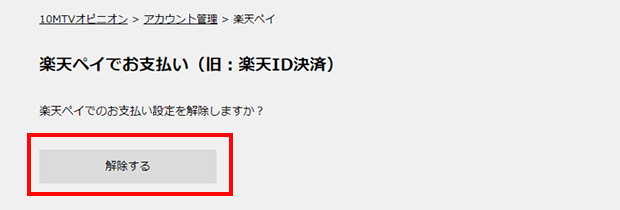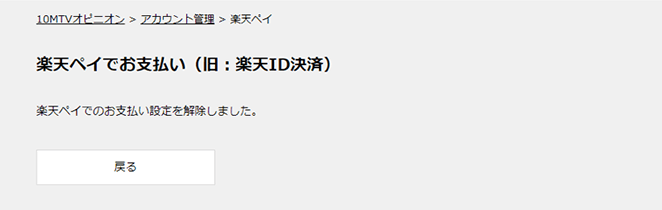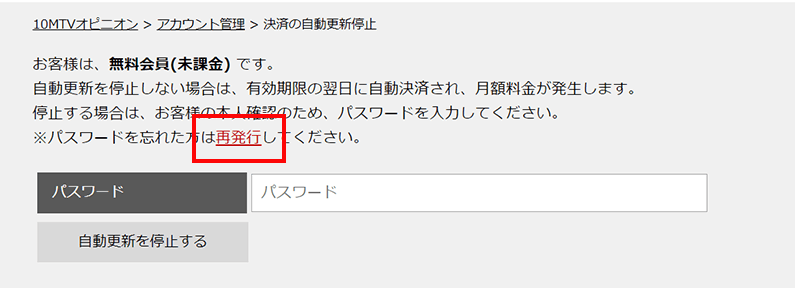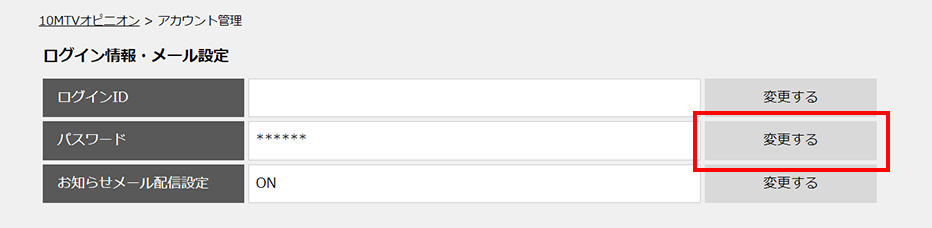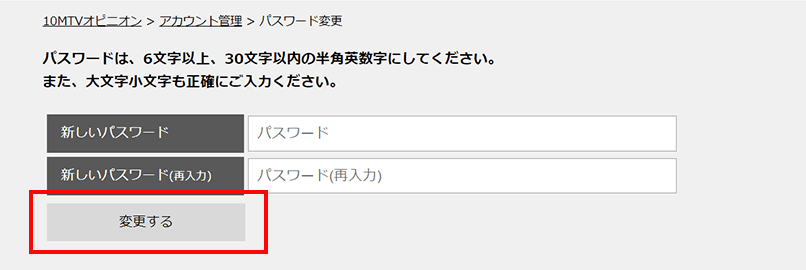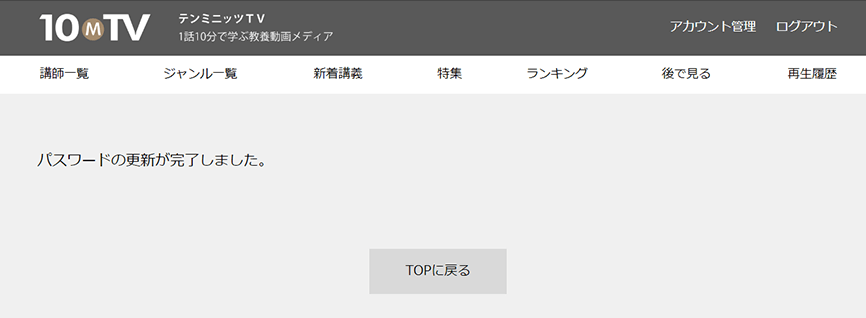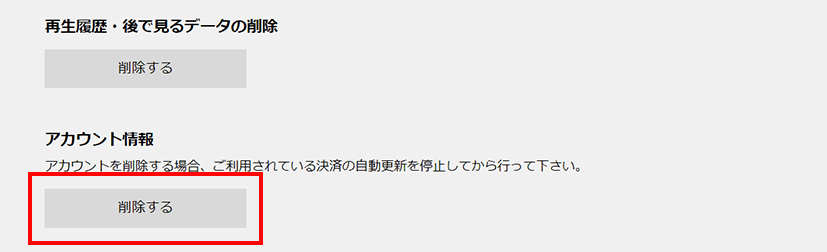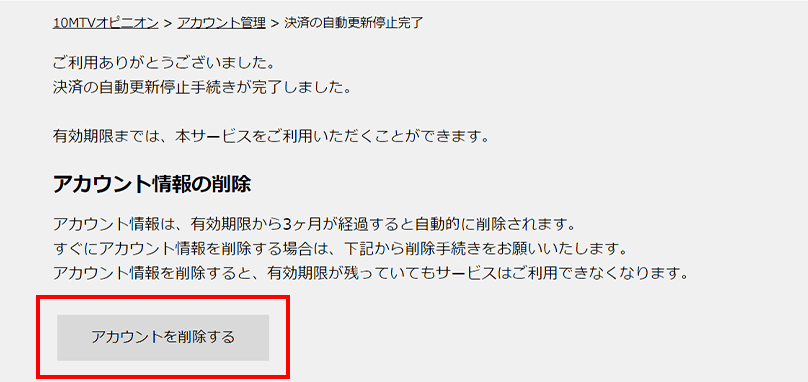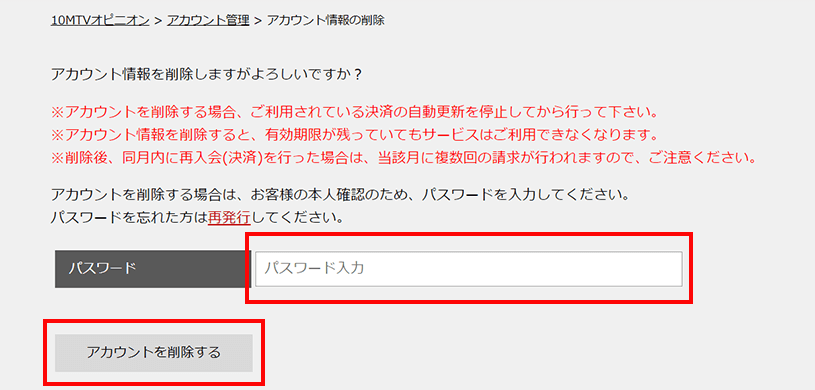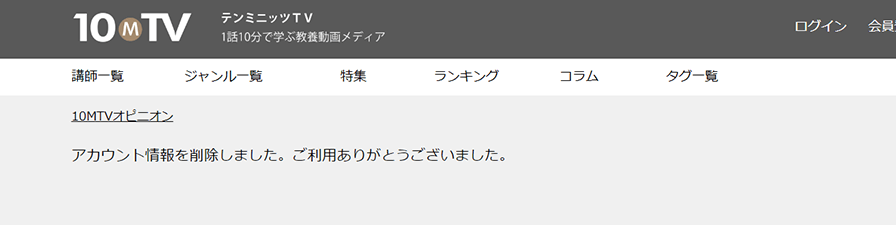テンミニッツTV決済の解約方法
注意:「解約」は「決済の自動更新の停止/支払い設定の解除」を意味します。
解約の手順
◆クレジットカード・Amazon Pay・楽天ペイ共通
テンミニッツTVサイトTOP右上の「アカウント管理」をクリック
※各決済方法別の手順は以下をご覧ください。
◆クレジットカードをご利用のお客様
◆Amazon Payをご利用のお客様
◆楽天ペイをご利用のお客様
◆クレジットカードの解約
(1)ページ下部
「決済の自動更新を停止」をクリック
(2)登録時に設定したパスワードを入力し、
「自動更新を停止する」をクリック
※パスワードを忘れた場合は「パスワードの再発行」をご参照ください。
以上でクレジットカードの解約手続きは完了です
◆Amazon Payの解約
(1)
「決済方法」が
「Amazon Pay」であることを確認し
「変更する」をクリック
(2)
「解除する」をクリック
(3)以下の画面に移行したことを確認する
以上でAmazon Payの解約手続きは完了です
※アカウント情報の削除に進まれる場合は「退会方法」をご参照ください。
◆楽天ペイの解約
(1)
「決済方法」が
「楽天ペイ」であることを確認し
「変更する」をクリック
(2)
「解除する」をクリック
(3)以下の画面に移行したことを確認する
以上で楽天ペイの解約手続きは完了です
※アカウント情報の削除に進まれる場合は「退会方法」をご参照ください。
パスワードの再発行
◆クレジットカード決済解約画面からの場合
「※パスワードを忘れた方は再発行してください」の赤字
「再発行」をクリックし、(1)へ
◆「アカウント管理」ページからの場合
「パスワード」の右横
「変更する」をクリックし、(1)へ
(1)任意のパスワードを入力し
「変更する」をクリック
(2)パスワードの再発行が完了しました
退会方法(アカウント情報の削除)
注意:決済解約後も、有効期限までは有料サービスをご利用いただけますが、アカウント情報を削除(退会)すると
サービスはご利用できなくなります。
アカウント情報は、有効期限から3カ月経過すると自動的に削除されます。
◆「アカウント管理」ページからの場合
「アカウント情報」欄の
「削除する」をクリックし、(1)へ
◆クレジット決済解約が画面からの場合
自動更新停止手続き後、以下の画面に移行します。
「アカウントを削除する」をクリックし、(1)へ
(1)登録時に設定したパスワードを入力し、
「アカウントを削除する」をクリック
※パスワードを忘れた場合は「パスワードの再発行」をご参照ください。
(2)退会手続き(アカウント削除)が完了しました
もどる